PLC实现与监控软件WINCC的MPI通讯的方法
与连接操作员面板类似,WINCC 与S7 PLC 通过MPI 协议通讯时,在PLC 侧不须进行任何编程和组态;在WINCC 上要对S7 CPU 的站地址和槽号及网卡组态。
1. PC 机上MPI 网卡的安装和设置
首先,将MPI 网卡CP5611 插入PC 机上并不固定好, 然后,启动计算机,在PC 机的控制面板中双击”Setting PG/PC interface “ 图表, 弹出窗口中就会显示已安装的网卡,例如下图所示的是CP5611 网卡安装后的界面:

2. 在WINCC 上添加SIAMTIC S7 通讯协议
网卡安装正确后,打开WINCC,选择”Tag Management” 击右键选择”Add New driver” ,再弹出窗口中选择”SIAMTIC S7 protocol suite”连接驱动,将其添加到”Tag Management” 向下,如下图:

S7 协议组包括在不同网络上应用的S7 协议,如MPI 网,Profibus 网,以及工业以太网等,在这些网络上,应用层是S7 协议,这里我们通过MPI 网通讯。
3. 在WINCC 通讯连接参数设置
选择MPI 通讯协议并按右键选择“System parameter ”进入如下图系统参数设置界面:

4.在WINCC 上建立通讯连接
选择MPI 通讯驱动并按右键选择“New driver connection”建立一个连接,如果连接多个CPU,每连接一个CPU 就需要建立一个连接,所能连接的CPU 的数量与上位机所用网卡有关,例如CP5611 所能支持的最大连接数是8 个,网卡的连接数可以在手册中查找。这里需要修改每个连接的属性,如选择CPU 的站地址和槽号等,具体如下图:

CPU MPI 地址 CPU 的槽号
连接S7-300 CPU 时槽号都是2,连接S7-400 CPU 时,槽号应参照STEP7 硬件组态中的槽号,所有这些工作完成之后通讯就可直接以建立起来。
[DividePage:NextPage]
5.通讯诊断
如果此时通讯有问题,应检查网卡是否安装正确,通讯电缆和接头是否接触良好,组态参数是否正确等,如果使用CP5511,CP5611 或CP5613 通讯卡,诊断起来就比较简单,在PC 机的控制面板 PG/PC 接口中,利用这些CP 自身的诊断功能读就能出MPI 网络上所以站地址,具体可参见下图:

WINCC 和PLC 之间的远程通讯
WINCC 和PLC 之间的远程通讯
利用TeleService 软件和硬件适配器可实现WINCC 和PLC 之间的远程通讯,即利用电话网络远程访问PLC 站的数据,要做到远程访问,首先要安装TeleService 软件,与STEP7 远程编程访问步骤一样先拨通PLC 站,然后在PC 机的控制面板PG/PC 接口中设置接口参数如下图:

将访问点选择为MPI 并指向TS Adapter。
最后在WINCC 的“SIAMTIC S7 protocol suite ”协议下选择MPI,按右键选“System parameter ”,在弹出窗口中选择通讯设备名称,如下图所示:
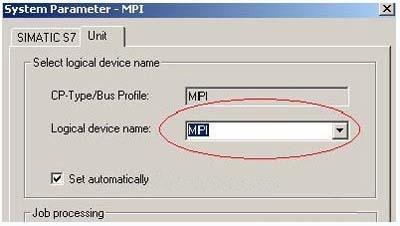
所选通讯设备名称要与在控制面板PG/PC 接口中选择的通讯网卡一致。PC 机拨通PLC 后通讯即可建立。
声明:本网站所收集的部分公开资料来源于互联网,转载的目的在于传递更多信息及用于网络分享,并不代表本站赞同其观点和对其真实性负责,也不构成任何其他建议。本站部分作品是由网友自主投稿和发布、编辑整理上传,对此类作品本站仅提供交流平台,不为其版权负责。如果您发现网站上所用视频、图片、文字如涉及作品版权问题,请第一时间告知,我们将根据您提供的证明材料确认版权并按国家标准支付稿酬或立即删除内容,以保证您的权益!联系电话:010-58612588 或 Email:editor@mmsonline.com.cn。

- 暂无反馈
